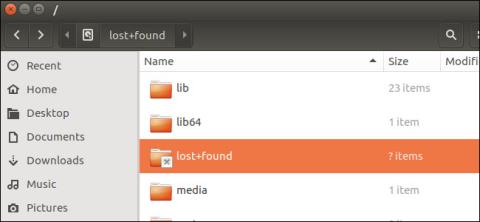På Linux använder användare kommandot fsck (filsystemkontroll) för att leta efter skadade systemfiler. fsck kan hitta skadade filer i filsystemet. Om några skadade filer upptäcks, kommer fsck att ta bort den skadade informationen från filsystemet och flytta den till katalogen förlorade+hittade .
Den förlorade+hittade mappen är en del av operativsystemen Linux, macOS och UNIX . Varje systemfil, varje partition har sin egen mapp för förlorade+hittade. Du kan hitta återställningsdata för skadade filer här.
1. Vad är mappen förlorade+hittade?
På Linux använder användare kommandot fsck (filsystemkontroll) för att leta efter skadade systemfiler. fsck kan hitta skadade filer i filsystemet. Om några skadade filer upptäcks, kommer fsck att ta bort den skadade informationen från filsystemet och flytta den till katalogen förlorade+hittade.
Om du till exempel stänger av din dator plötsligt medan den körs och filer skrivs till hårddisken, kommer fsck-verktyget automatiskt att kontrollera dina systemfiler nästa gång du startar datorn. Om någon data är skadad kommer den att placeras i mappen förlorade+hittade.
På macOS är det samma sak. Om du kör Skivverktyg och letar efter systemfilfel på enheten, kommer Skivverktyg med största sannolikhet att hitta skadade data och lagra dessa skadade data i mappen förlorade+hittade.
De flesta UNIX-filsystem har en förlorad+hittad katalog, inklusive ext2, ext3 och ext4 på Linux samt HFS+-filsystemet på macOS. Vissa filsystem använder dock inte katalogen förlorade+hittade.
2. Var finns mappen förlorade+hittade?
Varje filsystem har sin egen mapp för förlorade+hittade, så du kan hitta mappen förlorade+hittade på varje hårddisk eller partition. Det betyder att du kommer att hitta en förlorad+found-mapp i rotkatalogen på /lost+found .
Om det finns andra partitioner monterade hittar du också en förlorad+hittad mapp på var och en av dem. Till exempel, om du har en separat partition för Home-mappen monterad på /home, så hittar du mappen lost+found på /home/lost+found.
Korrupta data från Home-partitionen kommer att placeras i /home/lost+found istället för /lost+found.
Om du har en USB-enhet eller extern hårddisk formaterad med Linux-filsystemet hittar du också en mapp för förlorad+hittad på den.
Observera att den här mappen vanligtvis är dold, så du måste aktivera alternativet för att visa dolda mappar och filer på systemet.
Läsare kan lära sig mer om hur man döljer och visar dolda filer, mappar och filtillägg på Windows 7/8/10 här.
3. Hur ser man innehållet i mappen förlorade+hittade?
Den här mappen är ofta begränsad till rotanvändare, vilket förhindrar vanliga användare från att komma åt återställningsdata. I vissa fall kan mappen förlorade+hittade vara tom, det är normalt så tro inte att mappen är skadad.
För att se innehållet i mappen, öppna ett terminalfönster och kör kommandot nedan:
sudo su
cd /förlorad+hittad
ls
Om det första kommandot inte fungerar, försök att köra su istället för sudo su .
Terminalkommandot ovan kommer att lista alla filer i mappen förlorade+hittade . Om du inte visar några filer betyder det att mappen är tom.
4. Återställ data
Om du ser filer eller något i mappen förlorade+hittade är det inte hela filen. Istället kommer du bara att se små delar av filen eller bitar av skadad data.
Om du tyvärr förlorar några viktiga data behöver du inte oroa dig alltför mycket eftersom du kan hitta den datan i mappen förlorade+hittade. Om du förlorar data kan du kontrollera mappen förlorade+hittade och återställa dessa data. Om du hittar hela filen här kan du flytta tillbaka filen till sin ursprungliga plats och använda den.
Du kan inte heller ta bort mappen förlorade+hittade , eftersom den är en permanent del av filsystemet. Men om du använder fragmentfiler i mappen förlorade+hittade kan du ta bort dem med Terminalkommandon för att frigöra utrymme.
Se några fler artiklar nedan:
Önskar dig ha roliga stunder!